Google Docs: tekst- en paginakleur wijzigen

Pas de achtergrondkleur aan in elk Google Docs-document. Door de achtergrondkleur te veranderen, kunt u uw eigen persoonlijke aanraking toevoegen.

Als je met anderen werkt, is het delen van bestanden iets wat je vroeg of laat gaat doen. In die gedeelde bestanden moet je de andere persoon ook een opmerking over het bestand achterlaten om hem te helpen het bestand af te maken of het beter te begrijpen.
Maar na een tijdje is die opmerking die je hebt toegevoegd misschien niet meer nodig. Dus, om verwarring te voorkomen, wil je misschien die opmerkingen verwijderen. Het goede nieuws is dat Google Docs opties heeft waarmee je de opmerkingen tijdelijk kunt verbergen of helemaal kunt verwijderen.
Als u niet zeker weet of u de opmerkingen wilt wissen of niet, kunt u ze altijd verbergen totdat u zeker weet wat u ermee wilt doen. Een optie is om te wijzigen hoe u het bestand bekijkt. Je hebt het bestand waarschijnlijk in de suggestie- of bewerkingsmodus en in deze modus kun je elke afzonderlijke opmerking in het bestand zien.
Maar als u de modus wijzigt in Weergeven, worden alle opmerkingen verborgen. Klik hiervoor op Beeld > Modus > Bekijken .
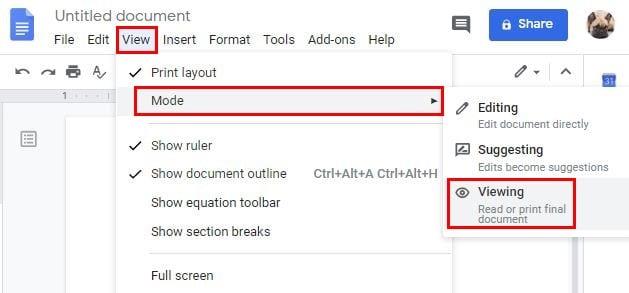
Zolang u de opmerking niet accepteert, is deze ook zichtbaar. Wanneer u de opmerking accepteert door op het vinkje te klikken, bevindt deze zich niet langer in Weergave. Als er gewoon te veel reacties zijn om ze een voor een te accepteren, kun je ze allemaal in bulk accepteren. U kunt dit doen door naar Tools > Review Suggested Edits te gaan en op de blauwe knop Alles accepteren te klikken.
U kunt de opmerking ook verwijderen door ook op de knop Alles afwijzen te klikken. Maar als u de opmerking wilt wissen zonder deze te accepteren, klikt u op de drie stippen rechts van de opmerking en klikt u op de optie Verwijderen.
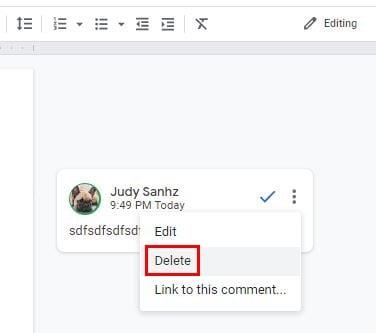
Communicatie is van cruciaal belang wanneer u met anderen samenwerkt om dingen voor elkaar te krijgen. Wanneer die suggesties niet langer nodig zijn, weet je dat je op een paar opties kunt rekenen om die opmerkingen te laten verdwijnen.
Pas de achtergrondkleur aan in elk Google Docs-document. Door de achtergrondkleur te veranderen, kunt u uw eigen persoonlijke aanraking toevoegen.
Als u de superscript-functie in Google Documenten niet kunt gebruiken, hebben we een reeks handige oplossingen om u te helpen dit probleem op te lossen.
Voorbij zijn de dagen dat je je neongele markeerstift uittrekt om piepende lijnen over je aantekeningen te tekenen. Hoewel het maken van aantekeningen en het schrijven van documenten
Om anderen te helpen beter te begrijpen wat een object bevat, is het een goed idee om alternatieve tekst te gebruiken. Alternatieve tekst is een zin of woord dat kan worden toegevoegd. Deze zelfstudie laat zien hoe u alternatieve tekst aan een Google Docs-bestand kunt toevoegen.
Ga terug naar de werkbalk als deze niet wordt weergegeven in Google Documenten door deze zichtbaar te maken of door bewerkingsrechten te krijgen. Als deze niet werken, gebruik dan een aanbevolen browser.
Als u zich afvraagt hoe u een overzicht kunt toevoegen aan Google Docs-documenten, klikt u op Weergeven en de optie Documentoverzicht weergeven in Google Documenten.
U kunt een em / lang streepje in Google Docs invoeren met het hulpprogramma Speciaal teken invoegen of door een em-streepje te kopiëren uit Character Map in Windows.
Leer hoe u de geschiedenis van uw document kunt bekijken in Google Documenten.
Bij het schrijven van een boek, paper of rapport is het belangrijk om deze goed op te maken. Een voorbeeld van een goede opmaak is een inhoudsopgave. Nu zou je kunnen creëren
Opmaakhulpmiddelen zijn een van de beste middelen van Google Documenten, en randen zijn daar een van: ze kunnen op verschillende manieren worden gebruikt en kunnen er net zo uniek uitzien als de
Ik heb op deze site zo vaak lyrisch geweest over Google Docs, ik ga ervan uit dat je deze geweldige reeks tools al gebruikt. Ik schrijf deze blog
Hoewel Google Docs een fantastisch hulpmiddel is voor papieren, rapporten en dergelijk werk, is het niet almachtig en heeft het soms wat hulp nodig om de klus te klaren.
In langere documenten is het bijna vanzelfsprekend om tekst op te splitsen in hoofdstukken of secties. In een fysiek document is vooruit- of terugspringen eenvoudig – dat is niet zo
Als Google Docs verkeerd gespelde woorden voor u niet onderstreept, hebben we hier de oplossing voor u.
Heeft u terugkerende vergaderingen op MS Teams met dezelfde teamleden nodig? Leer hoe u een terugkerende vergadering in Teams kunt instellen.
Wij laten je zien hoe je de markeerkleur voor tekst en tekstvakken in Adobe Reader kunt veranderen met deze stapsgewijze tutorial.
In dit tutorial laten we je zien hoe je de standaard zoominstelling in Adobe Reader kunt wijzigen.
Spotify kan vervelend zijn als het automatisch opent telkens wanneer je je computer opstart. Schakel het automatische opstarten uit met deze stappen.
Als LastPass niet kan verbinden met zijn servers, wis dan de lokale cache, werk de wachtwoordmanager bij en schakel uw browserextensies uit.
Microsoft Teams ondersteunt momenteel niet het native casten van uw vergaderingen en gesprekken naar uw TV. Maar u kunt een schermspiegelingsapp gebruiken.
Ontdek hoe je OneDrive Foutcode 0x8004de88 kunt oplossen zodat je je cloudopslag weer aan de praat kunt krijgen.
Ben je benieuwd hoe je ChatGPT in Microsoft Word kunt integreren? Deze gids laat precies zien hoe je dat doet met de ChatGPT voor Word-add-in in 3 eenvoudige stappen.
Houd de cache in uw Google Chrome-webbrowser leeg met deze stappen.
Kruisverwijzingen kunnen uw document gebruiksvriendelijker, georganiseerd en toegankelijker maken. Deze gids leert u hoe u kruisverwijzingen in Word kunt maken.




















